Réglage du code du lecteur :
1. Vérifiez le code sur le flacon des bandelettes de test avant d’insérer la bandelette de test
-
- Les chiffres du code servent à calibrer votre lecteur en fonction des bandelettes de test que vous utilisez.
- Le code de votre lecteur OneTouch® est désormais préréglé sur 25
- Pour simplifier la configuration du lecteur, votre nouveau lecteur OneTouch® a été réglé en usine sur le code 25. Ce réglage a été effectué, car les bandelettes de test OneTouch Ultra® sont disponibles avec le code : 25.
2. Insérez une bandelette de test pour allumer le lecteur
-
- Retirez une bandelette de test de son flacon. Assurez-vous que vos mains sont propres et sèches avant de toucher une quelconque partie de la bandelette de test. La bandelette de test ne doit pas être pliée, coupée ou altérée. Utilisez la bandelette de test immédiatement après l’avoir sortie du flacon. Insérez la bandelette de test dans la fente d’insertion des bandelettes de test tel qu’illustré, les trois électrodes de contact orientées vers vous. Poussez la bandelette de test aussi loin que possible.
-
- Après l’apparition de l’écran de démarrage noir, le lecteur affiche le code du dernier test. Si c’est la première fois que vous utilisez le lecteur, le numéro de code sera 25.
3. Faites correspondre le code du lecteur avec le code repris sur le flacon de bandelettes de test
-
- Si le code du lecteur ne correspond pas au code repris sur le flacon de bandelettes de test, appuyez sur ↑ ou ↓ pour faire correspondre ce code avec celui repris sur le flacon. Le nouveau numéro de code clignote sur l’écran pendant trois secondes, puis il arrête brièvement de clignoter, après quoi l’affichage passe à l’écran APPLIQUER SANG.
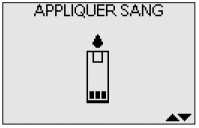
-
- Si les codes correspondent déjà, appuyez sur OK pour passer à l’écran APPLIQUER SANG. Si vous n’effectuez pas de modification dans les cinq secondes, l’affichage passe à l’écran APPLIQUER SANG. Le lecteur est maintenant prêt à effectuer une mesure de glycémie.
- REMARQUE :
- Si l’écran APPLIQUER SANG apparaît avant que vous soyez sûr que les codes correspondent, retirez la bandelette de test et reprenez à l’étape 1.
- Si vous changez APPLIQUER SANG en APPLIQUER CONTRÔLE par erreur, appuyez sur ↓ pour revenir à APPLIQUER SANG.
- ATTENTION : Il est primordial de faire correspondre le code du lecteur avec celui du flacon de bandelettes de test afin d’obtenir des résultats exacts. Chaque fois que vous prenez une mesure, vérifiez que les codes correspondent.



